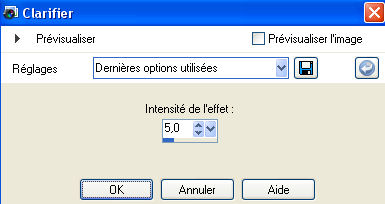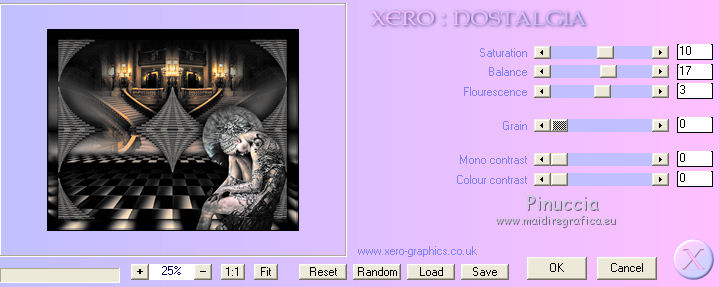|
TOP SHOCK
 Merci beaucoup LuzCristina de m'avoir invité à traduire tes tutoriels en français.
Merci beaucoup LuzCristina de m'avoir invité à traduire tes tutoriels en français.

Le tutoriel a été traduit avec Corel12, mais il peut également être exécuté avec les autres versions.
Suivant la version utilisée, vous pouvez obtenir des résultats différents.
Depuis la version X4, la fonction Image>Miroir a été remplacée par Image>Renverser horizontalement,
et Image>Renverser avec Image>Renverser verticalement.
Dans les versions X5 et X6, les fonctions ont été améliorées par la mise à disposition du menu Objets.
Avec la nouvelle version X7, nous avons à nouveau Miroir/Retourner, mais avec nouvelles différences.
Consulter, si vouz voulez, mes notes ici
Certaines dénominations ont changées entre les versions de PSP.
Les plus frequentes dénominations utilisées:

Vos versions ici

Matériel ici
Les tubes sont de Luz Cristina et Isa.
Modules Externes.
consulter, si nécessaire, ma section de filtre ici
Filters Unlimited 2.0 ici
Xero - Nostalgia ici
AAA Frames - Foto Frame ici
FM Tile Tools - Saturation Emboss ici
Mura's Meister - Perspective Tiling ici
Simple - Top Left Mirror ici
L&K's - L&K Pia ici
Filtres Simple peuvent être utilisés seuls ou importés dans Filters Unlimited.
voir comment le faire ici).
Si un filtre est fourni avec cette icône,  on est obligé à l'importer dans Unlimited on est obligé à l'importer dans Unlimited

Si vous voulez utiliser vos propres couleurs, n'hésitez pas à changer le mode et l'opacité des calques
Dans les plus récentes versions de PSP, vous ne trouvez pas le dégradé d'avant plan/arrière plan ou Corel_06_029.
Vous pouvez utiliser le dégradé des versions antérieures.
Ici le dossier Dégradés de CorelX.
1. Ouvrir une nouvelle image transparente 1000 x 800 pixels.
2. Placer en avant plan #c2bab2,
et en arrière plan #000000.
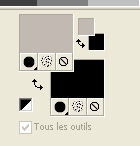
Préparer en avant plan un dégradé de premier plan/arrière plan, style Linéaire.
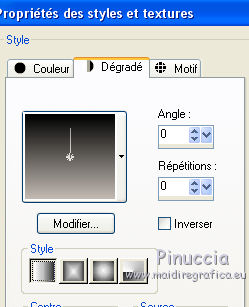
Remplir  l'image transparente du dégradé. l'image transparente du dégradé.
3. Effets>Modules Externes>L&K's - L&K Pia.
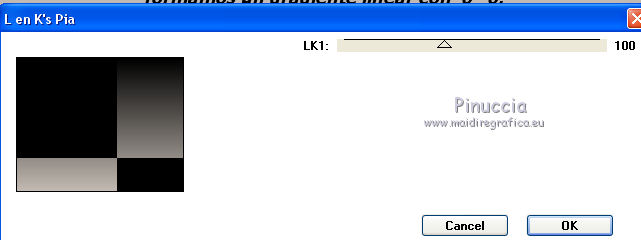
4. Calques>Dupliquer.
Effets>Modules Externes>Mura's Meister - Perspective Tiling.
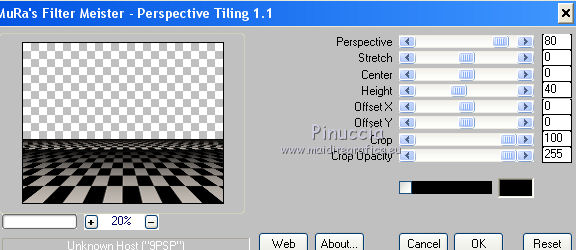
5. Fermer le calque Raster 1 pour travailler mieux.
6. Calques>Dupliquer.
7. Réglage>Flou>Flou directionnel.

Édition>Répéter Flou directionnel.
Placer le calque en mode Lumière dure.
8. Calques>Fusionner>Fusionner le calque de dessous.
9. Activer l'outil Baguette magique  , progressivité 30, , progressivité 30,
et cliquer sur la partie transparente pour la sélectionner.
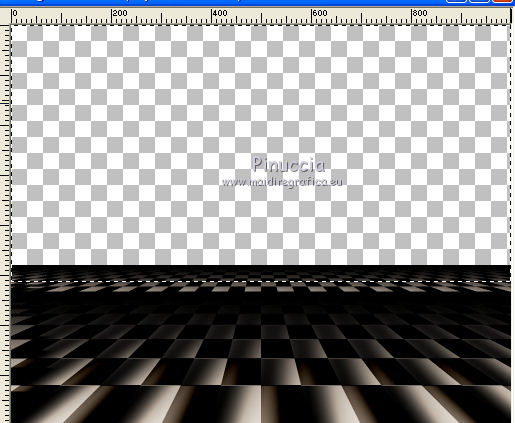
Cliquer plusieures fois CANC sur le clavier  pour dégrader le bord pour dégrader le bord
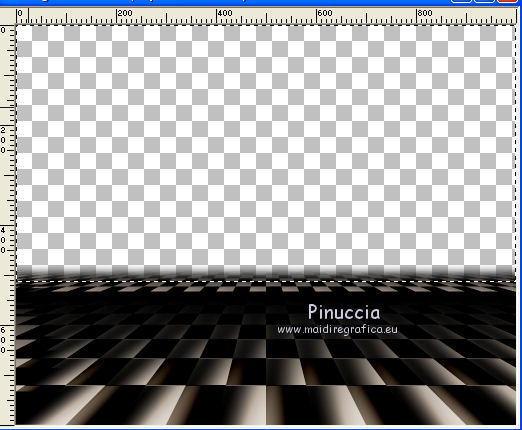
Sélections>Désélectionner tout.
10. Calques>Nouveau calque raster.
Remplir  le calque du dégradé. le calque du dégradé.
Calques>Agencer>Déplacer vers le bas.
11. Effets>Effets de textures>Pierre polie.

12. Effets>Effets de bords>Accentuer.
13. Effets>Effets géométriques>Sphère.
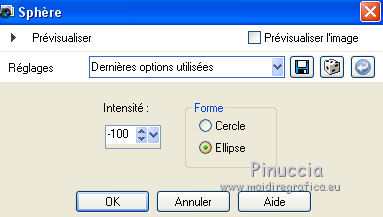
Édition>Répéter Sphère.
14. Réglage>Netteté>Netteté.
15. Ouvrir le misted - Édition>Copier.
Revenir sur votre travail et Édition>Coller comme nouveau calque.
16. Effets>Effets d'image>Décalage.
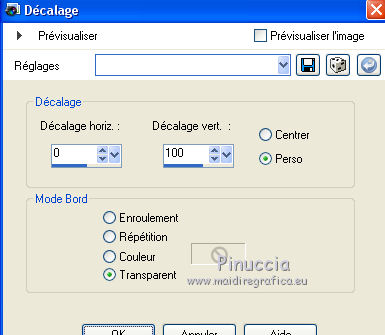
17. Effets>Modules Externes>FM Tile Tools - Saturation Emboss, par défaut.

18. Re-ouvrir et vous positionner sur le calque Raster 1.
Calques>Agencer>Placer en haut de la pile.
19. Effets>Effets géométriques>Perspective horizontale.
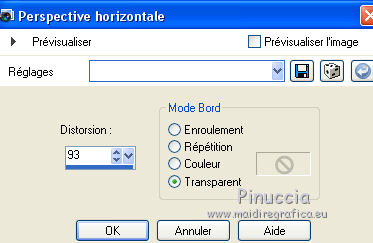
20. Image>Miroir.
Répéter Effets>Effets géométriques>Perspective horizontale, comme précédemment.
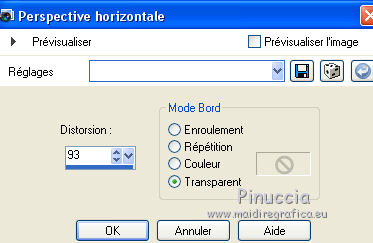
21. Image>Redimensionner, à 90%, redimensionner tous les calques décoché.
22. Effets>Effets de réflexion>Résonance.
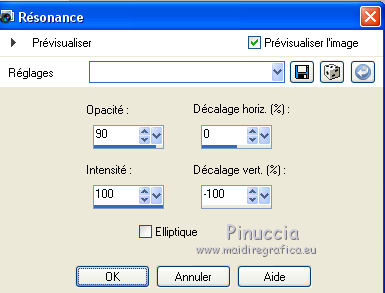
23. Effets>Effets de distorsion>Cintrage.

24. Effets>Modules Externes>Simple - Top Left Mirror.
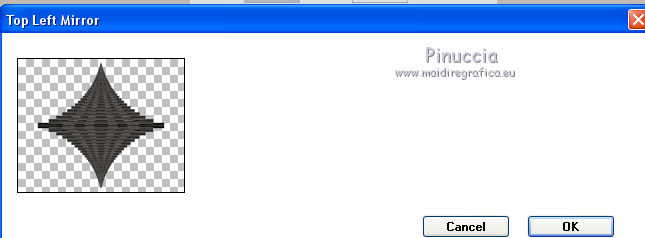
25. Image>Redimensionner, à 50%, redimensionner tous les calques décoché.
26. Calques>Dupliquer.
27. Effets>Effets d'image>Mosaïque sans jointures.

28. Vous positionner sur le calque de dessous Raster 1.
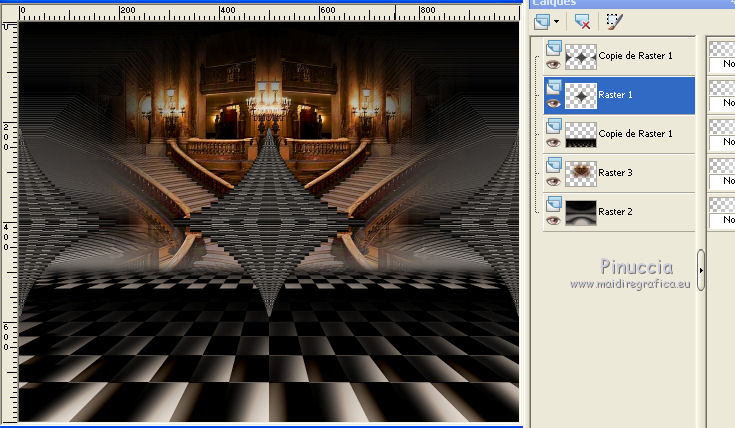
Effets>Effets d'image>Mosaïque sans jointures, par défaut.

29. Vous positionner sur le calque Copie de Raster 1.
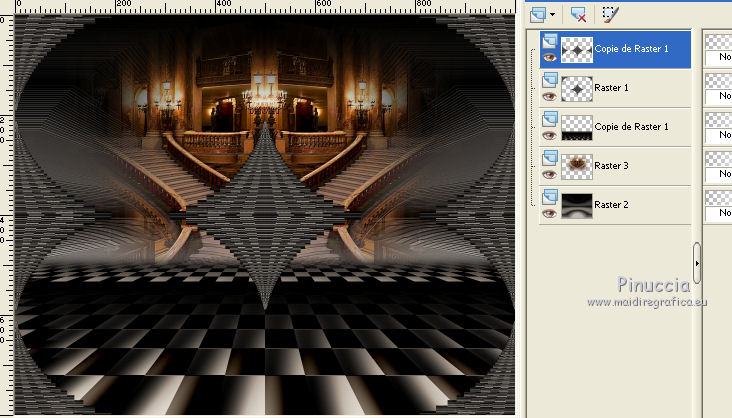
Calques>Fusionner>Fusionner le calque de dessous.
30. Effets>Effets 3D>Ombre portée.

31. Effets>Effets 3D>Ombre portée.
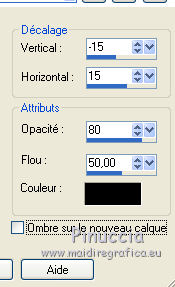
32. Image>Redimensionner, à 92%, redimensionner tous les calques décoché.
33. Calques>Fusionner>Calques visibles.
34. Effets>Modules Externes>AAA Frames - Foto Frame.
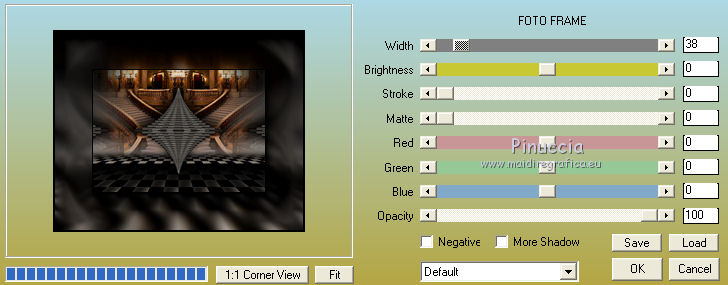
35. Ouvrir le tube de Isa - Édition>Copier.
Revenir sur votre travail et Édition>Coller comme nouveau calque.
Effacer le watermark.
Déplacer  le tube en bas à droite. le tube en bas à droite.
36. Effets>Effets 3D>Ombre portée.

37. Calques>Fusionner>Calques visibles.
38. Réglage>Luminosité et Contraste>Clarifier.
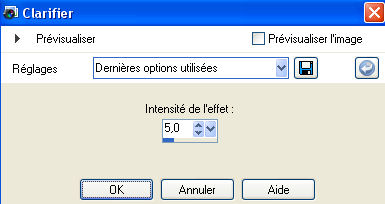
***
Cette fonction se trouve jusqu'à la version Corel 12.
Dans la versione Corel13, nous trouvons Réglage>Luminosité et Contraste>Mappage Ton Local, avec deux valeurs
Dès la version Corel14, nous trouvons la fonction divisée en deux fonctions:
Réglage>Luminosité et Contraste>Lumière de remplissage>Clarté,
pour éclaircir les zones sombres et régler la clarté
et
Réglage>Luminosité et Contraste>Mappage ton local, pour améliorer la profondeur et la clarté.
Les nouvelles dénominations donnent des résultat différentes du précédent Clarifier
Choisir les réglages en fonction de vos couleurs.
Vous pouvez utiliser le zoom de la boîte de dialogue pour définir l’affichage de l’image dans les volets Avant et Après.
*****
39. Effets>Modules Externes>Xero - Nostalgia.
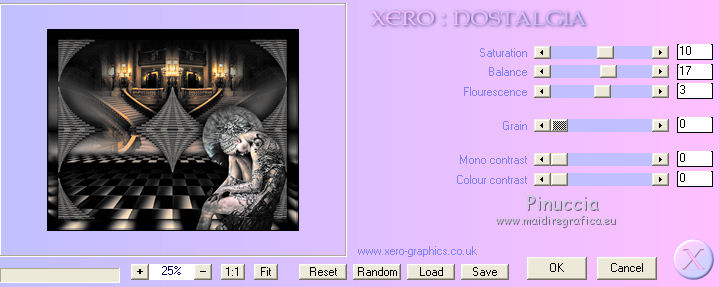
40. Signer votre travail et enregistrer en jpg.

Si vous avez des problèmes, ou des doutes, ou vous trouvez un link modifié, ou seulement pour me dire que ce tutoriel vous a plu, vous pouvez m'écrire.
10 Août 2017
|





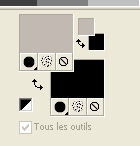
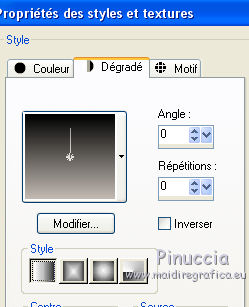
 l'image transparente du dégradé.
l'image transparente du dégradé.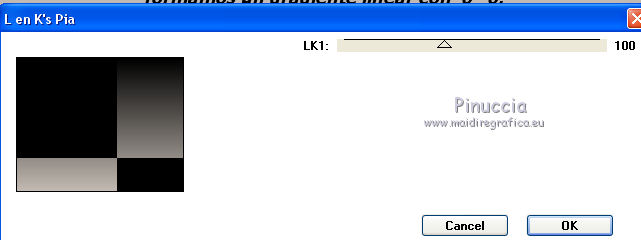
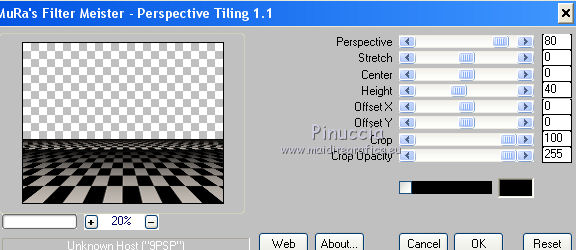

 , progressivité 30,
, progressivité 30,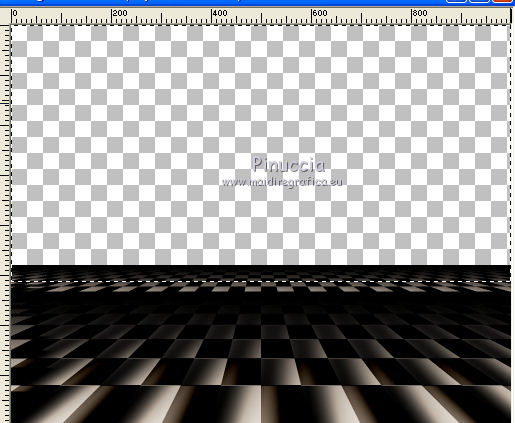
 pour dégrader le bord
pour dégrader le bord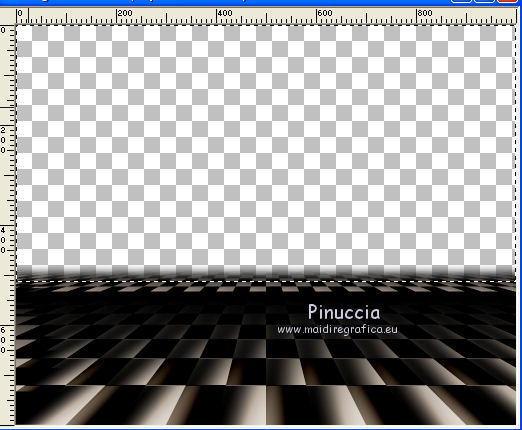

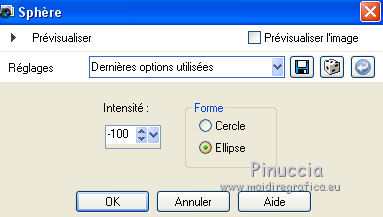
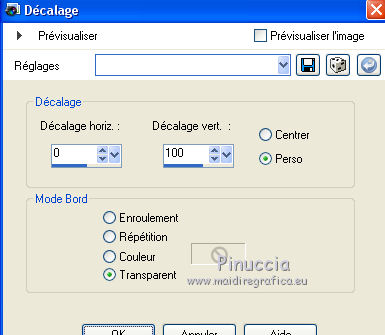

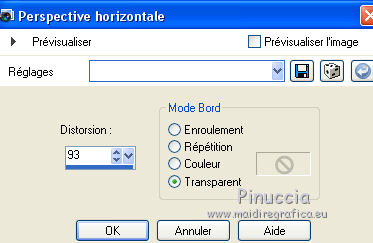
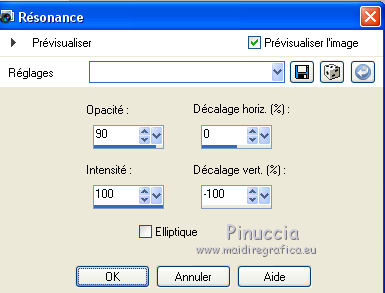

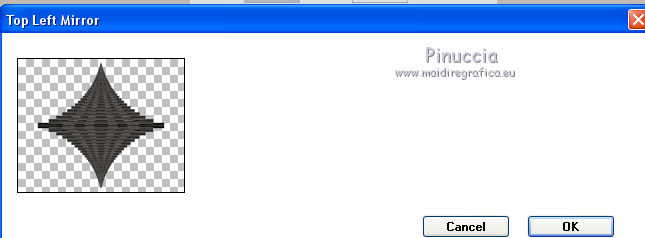

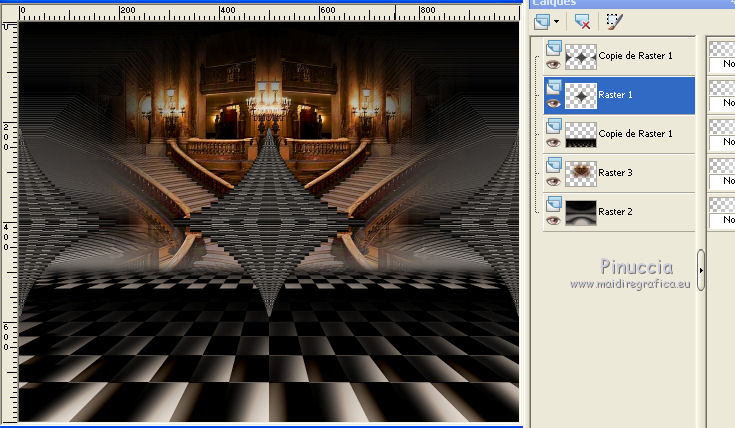

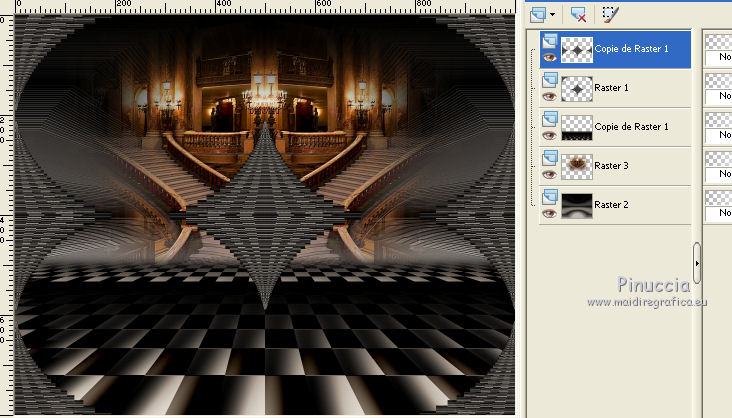

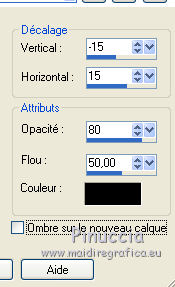
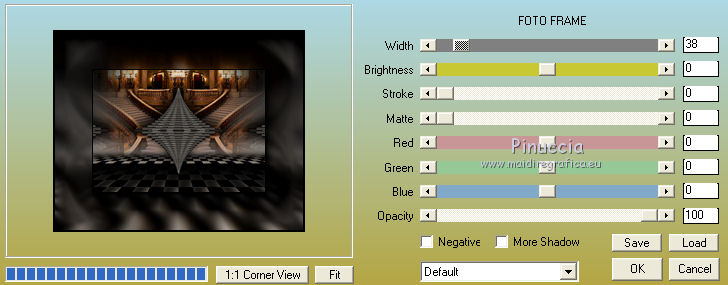
 le tube en bas à droite.
le tube en bas à droite.